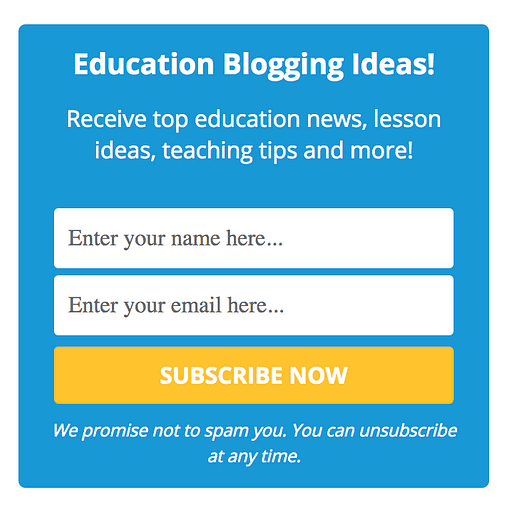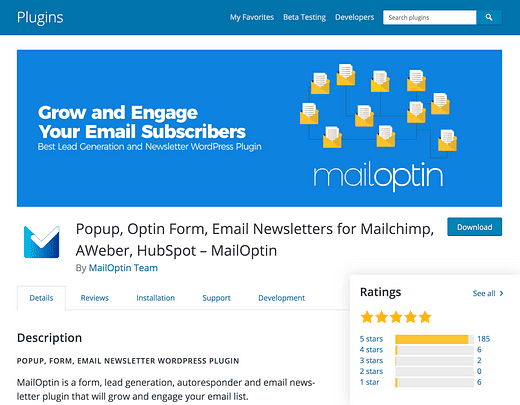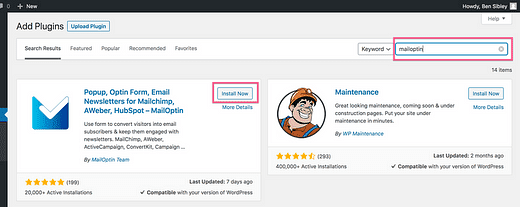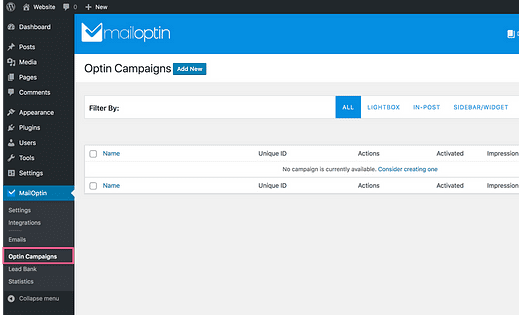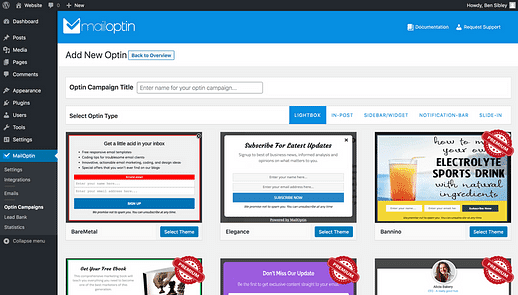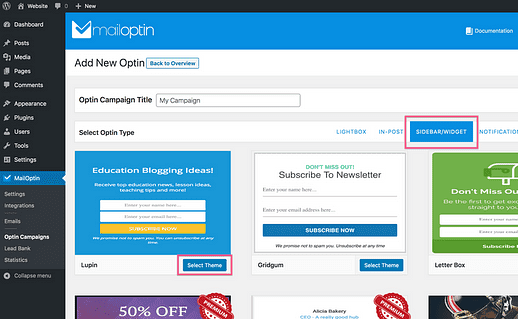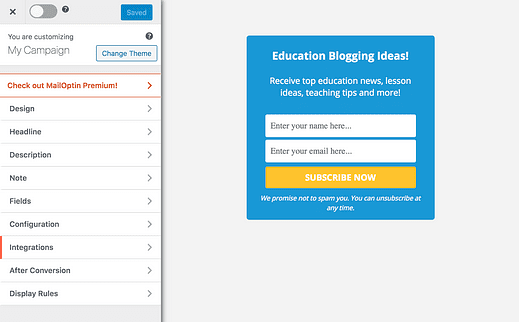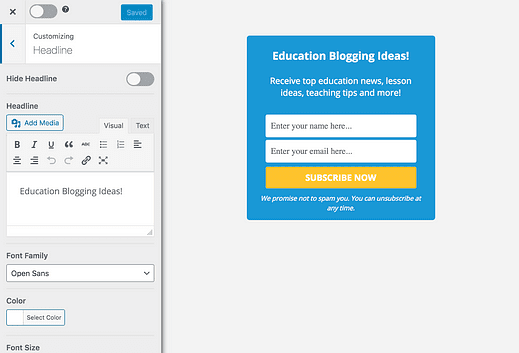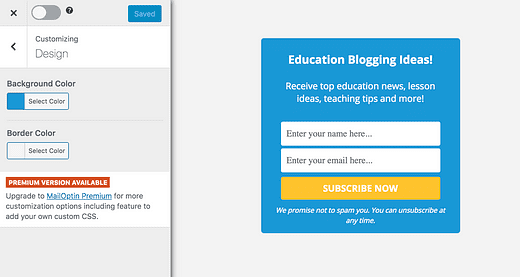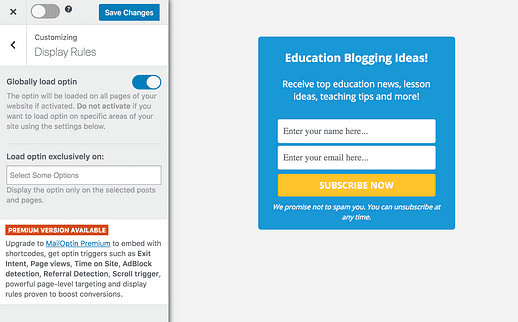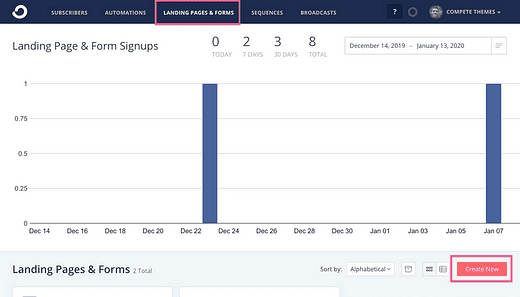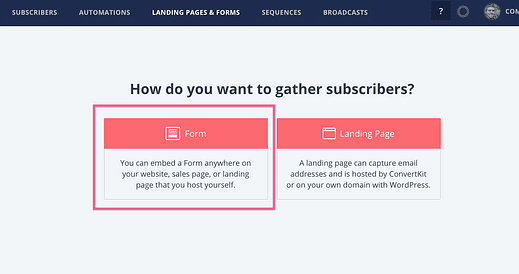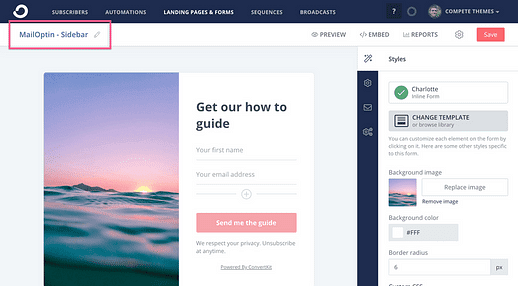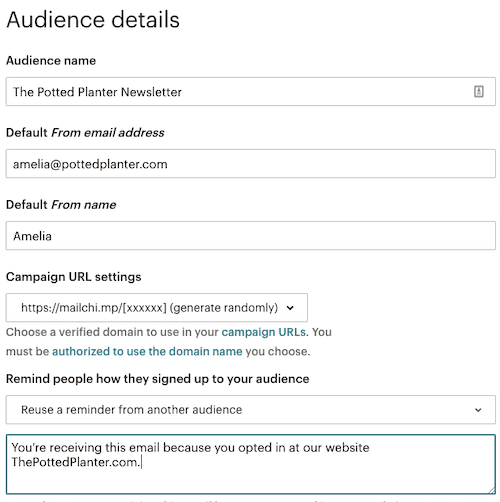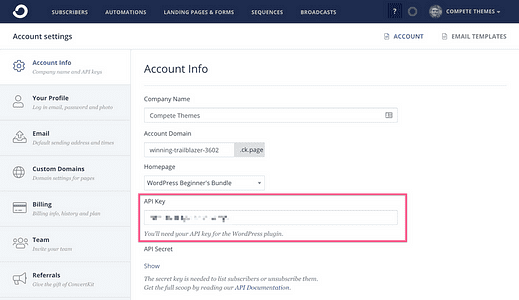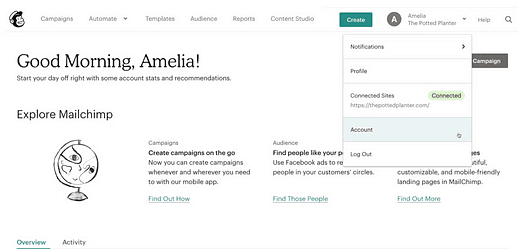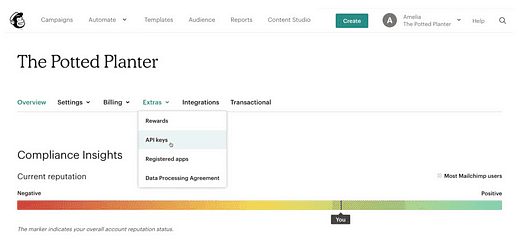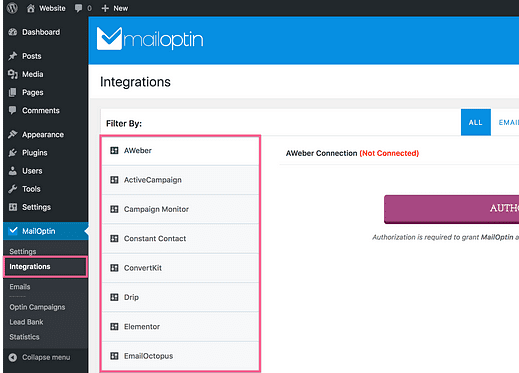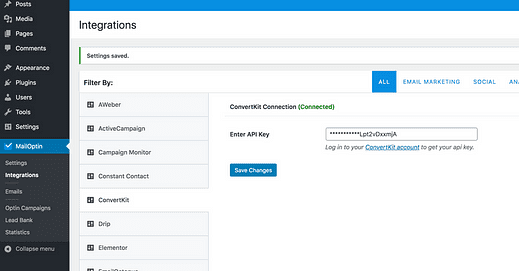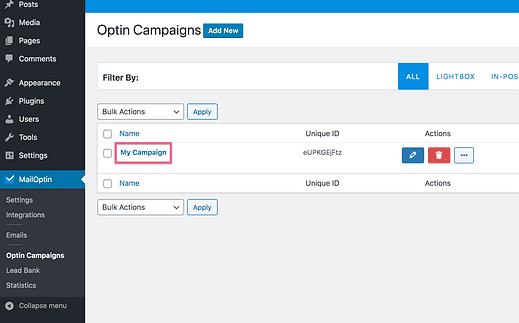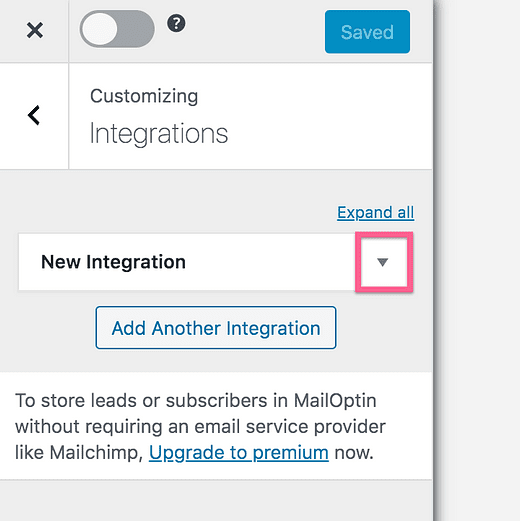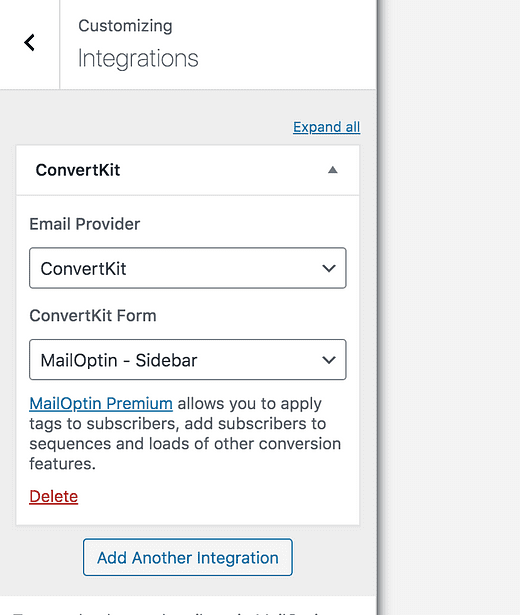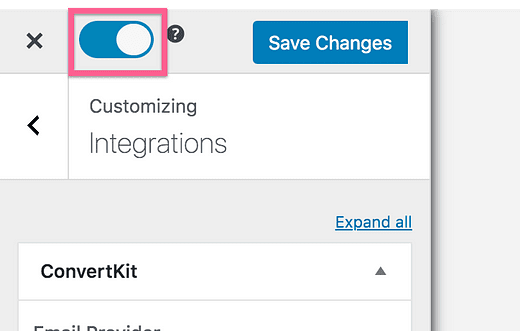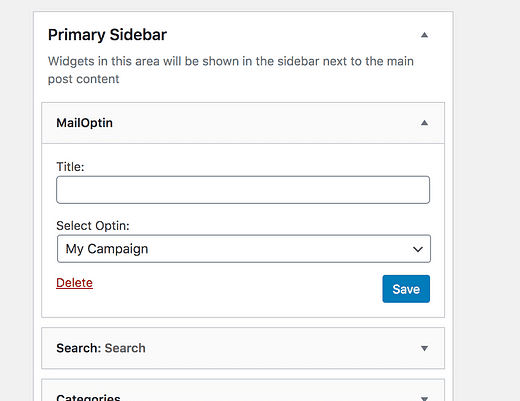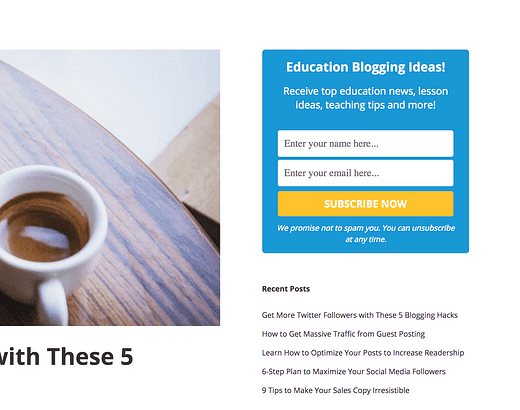Cómo crear una lista de correo electrónico con WordPress
¿Quieres enviar notificaciones de nuevas publicaciones?
¿O quizás necesitas promocionar el lanzamiento de un producto?
Hay muchas razones para crear una lista de correo electrónico, y aquí hay un pequeño secreto …
Cada sitio web debe crear una lista de correo electrónico.
Independientemente de cómo haya monetizado su sitio web, obtener suscriptores con el marketing por correo electrónico amplificará sus resultados.
Incluso si aún no ha monetizado su sitio, aumentar su lista de correo electrónico ahora hará que cualquier negocio que emprenda en el futuro sea más exitoso.
En esta publicación, aprenderá a crear una lista de correo electrónico desde cero con WordPress. No necesita ningún conocimiento o herramientas previas para comenzar.
Comencemos con una descripción general rápida de cómo funciona todo esto.
Así es como encaja
Para crear una lista de correo electrónico con WordPress, necesita dos cosas:
- Complemento de formulario
- Proveedor de servicios de correo electrónico
El complemento de formulario le permitirá crear formularios de suscripción hermosos y personalizables y mostrarlos en su sitio web. En este tutorial, creará un formulario de suscripción como este:
Con una clave de API, conectará el formulario a su proveedor de servicios de correo electrónico (tarda menos de un minuto). Luego, cada vez que alguien envíe el formulario, se agregará automáticamente a su lista de correo electrónico.
Como siempre, recomendaré herramientas premium y alternativas gratuitas para cada paso.
¡Ahora comencemos con ese formulario de suscripción!
Crea un formulario de suscripción
El complemento que uso y recomiendo es MailOptin.
La versión pro cuesta $ 79 e incluye más tipos de suscripción, pero la versión gratuita también funciona muy bien. Estoy usando el complemento gratuito en todas las capturas de pantalla que ves en este tutorial.
Tengo otras recomendaciones de complementos de formularios de correo electrónico si también desea ver algunas alternativas.
Comience instalando y activando MailOptin a través del menú Complementos en su panel de control. Puede buscarlo por nombre:
Una vez activado, verá aparecer un nuevo menú de MailOptin en la barra lateral de su administrador. Coloca el cursor sobre el menú de MailOptin y haz clic en Campañas de Optin.
En el menú Campañas de Optin, obtendrá una descripción general del rendimiento de sus formularios / campañas.
Para crear un formulario nuevo, haga clic en el botón Agregar nuevo en la parte superior de la página y esto lo llevará a la página de creación de la campaña.
Empiece por darle un título a la campaña. A continuación, con la versión gratuita de MailOptin, puede elegir entre los siguientes tipos de suscripción:
- Caja ligera
- En la publicación
- Barra lateral / widget
La barra de notificaciones y los tipos de suscripción deslizable solo están disponibles en MailOptin Pro.
En mi ejemplo, usaré la opción de widget, pero puedes desviarte aquí si quieres. Para comenzar a crear el formulario, haga clic en la sección Barra lateral / widget y luego haga clic en el botón Seleccionar tema en el primer diseño.
Esto lo llevará al personalizador de formularios de suscripción, donde puede cambiar rápidamente el contenido y el estilo del formulario.
Al editar el formulario, comience con la copia. Puede hacer clic en cualquier elemento para abrir su sección en el personalizador de inmediato.
Puede cambiar el texto, el color, la fuente y el tamaño del título fácilmente
El título debe usarse para captar la atención y luego el subtítulo se usa para aclarar la oferta. Eso es exactamente lo que ha hecho el equipo de MailOptin con su ejemplo.
Una vez que esté satisfecho con su copia, abra la sección Diseño en el personalizador para cambiar el borde y los colores de fondo del formulario.
MailOptin también le permite elegir en qué páginas se muestra el formulario utilizando la sección Reglas de visualización.
Esta opción es especialmente útil si está creando ofertas basadas en publicaciones / páginas específicas en su sitio. Vamos a simplificar las cosas en este tutorial y mostrar el formulario de forma global.
Cuando haya terminado de personalizar, guarde sus cambios y salga sin activar el formulario. Aún no estás listo para mostrarlo públicamente. Primero debe integrarse con un proveedor de servicios de correo electrónico.
Obtenga un proveedor de servicios de correo electrónico
Necesita un proveedor de servicios de correo electrónico por varias razones.
Principalmente, almacenarán su lista de correo electrónico y entregarán correos electrónicos de manera confiable a sus suscriptores por usted. Además de eso, le permitirán enviar campañas de marketing por correo electrónico automatizadas, entregar correos electrónicos elegantes y personalizados a sus suscriptores y mucho más.
ConvertKit es mi proveedor de servicios de correo electrónico favorito, pero si necesita una solución gratuita para comenzar, regístrese en MailChimp.
Creo que ConvertKit es la aplicación de marketing por correo electrónico más fácil e intuitiva, pero no tienen un nivel gratuito, mientras que MailChimp te ofrece hasta 2,000 suscriptores gratis.
Puedes leer mi revisión completa de ConvertKit aquí.
Una vez que se haya registrado en cualquiera de los dos, el siguiente paso es crear una lista de correo electrónico.
Crea una lista con ConvertKit
Con ConvertKit, todos sus suscriptores se almacenan en una sola lista que puede segmentar aún más cuando sea necesario.
ConvertKit utiliza "formularios" como punto de entrada para los nuevos suscriptores. Para agregar suscriptores con MailOptin, debe crear un formulario en ConvertKit para conectarse.
Visite el menú Páginas de destino y formularios en ConvertKit y luego haga clic en el botón Crear nuevo en la parte inferior.
En la página siguiente, seleccione la opción para crear un nuevo formulario.
ConvertKit le pedirá que seleccione un tipo de formulario y una plantilla. Seleccione cualquiera de ellos, no importa ya que está utilizando MailOptin para el formulario visual.
En la página siguiente, verá el editor de formularios. Cambie el nombre del formulario para que sepa que está usando MailOptin, luego guárdelo y salga.
ConvertKit tiene un buen editor, pero puede ignorar el diseño que ve aquí
Ahora que ha creado un formulario, tiene un nuevo punto de entrada para agregar suscriptores a ConvertKit.
Crea una lista con MailChimp
El proceso es un poco más sencillo con MailChimp. Su cuenta puede tener varias listas a las que llaman "Públicos".
Su cuenta tiene una audiencia creada automáticamente que puede editar para que coincida con la información de su sitio web.
Una vez que haya creado un formulario en ConvertKit o una audiencia preparada en MailChimp, estará listo para conectarse con MailOptin.
Agregue su clave API a MailOptin
Cada aplicación de marketing por correo electrónico le proporcionará una clave API para conectarla con otras aplicaciones.
¡El primer paso es simplemente encontrarlo!
Dónde encontrar su clave API
En ConvertKit, su clave API se encuentra en la página de configuración general de la cuenta.
La clave de API en esta captura de pantalla está borrosa por razones de seguridad.
Para encontrar su clave API en MailChimp, haga clic en su nombre en el menú y luego seleccione Cuenta.
Luego haga clic en el menú Extras y seleccione API Keys.
En la página siguiente, encontrará sus claves API y un botón para crear una nueva clave si es necesario.
Una vez que haya encontrado su clave de API, cópiela en su portapapeles y regrese a su panel de administración de WP.
Ingrese su clave API
De vuelta dentro de su tablero, haga clic en el submenú Integraciones en el menú MailOptin donde encontrará una lista de todas las integraciones de servicios disponibles.
Seleccione el servicio de correo electrónico que está utilizando y luego ingrese su clave API en la entrada y presione Guardar cambios.
MailOptin ahora puede hablar con el servicio de correo electrónico con el que se registró.
Ahora que tiene MailOptin funcionando con su aplicación de correo electrónico, es hora de conectar el formulario de suscripción con la lista correcta.
Conecte su formulario con su lista
Regrese al menú Campañas de Optin y haga clic en el formulario que creó anteriormente para editarlo.
Dentro del personalizador, haga clic en el elemento del menú Integraciones. Luego haga clic en el icono de flecha en el cuadro Nueva integración.
Seleccione el proveedor de correo electrónico que conectó y luego elija la lista / formulario al que desea agregar suscriptores.
Ahora tiene un formulario de suscripción que agregará suscriptores a la lista del proveedor de servicios de correo electrónico con el que se registró.
El último paso es mostrar el formulario en su sitio.
Mostrar el formulario públicamente
Dentro del personalizador de formularios, puede hacer clic en este interruptor en la parte superior y guardar sus cambios para que su formulario esté activo:
Si creó una caja de luz o una campaña en la publicación, su formulario ahora se muestra en su sitio.
Si seleccionó la opción de widget como lo hice yo, solo hay un paso más.
Visite el menú Widgets y localice el widget MailOptin.
Agréguelo a cualquier área de widgets que desee y verá que tiene una opción simple para seleccionar un formulario para mostrar.
Seleccione el formulario que creó y listo.
En mi caso, estoy usando el tema de Apex y el widget MailOptin ahora se muestra en la parte superior de la barra lateral, así:
La mejor parte del widget MailOptin es que puede reutilizarlo tantas veces como desee. Puede incluir el mismo formulario en varias áreas de widgets o usar el widget para incluir diferentes formularios con nuevas ofertas que agregan suscriptores a diferentes listas. Es infinitamente personalizable.
Este es un buen momento para ingresar su información en el formulario de contacto para probarlo. Debería ver su nombre y correo electrónico aparecer en su proveedor de servicios de correo electrónico de inmediato.
Creación de listas con WordPress
La mayoría de los principiantes de WordPress se sienten abrumados con la tecnología detrás de la creación de listas, así que espero que esto haya facilitado la comprensión.
Con los productos recomendados aquí, puede crear hermosos formularios de suscripción y enviar correos electrónicos de manera confiable con un proveedor de correo electrónico, ¡y todo gratis!
Si desea más opciones de personalización, MailOptin Pro bien vale la pena la inversión.
Echa un vistazo a MailOptin Pro →
A medida que se sienta más cómodo con el crecimiento de una lista y el envío de campañas de correo electrónico, descubrirá la necesidad de una mayor segmentación y personalización. Las herramientas recomendadas aquí son simples pero también lo suficientemente avanzadas como para crecer contigo.
Configurar un embudo de marketing por correo electrónico puede ser sencillo con el enfoque correcto. Espero que se sienta cómodo creando una lista de correo electrónico con WordPress ahora y listo para aumentar su número de suscriptores.